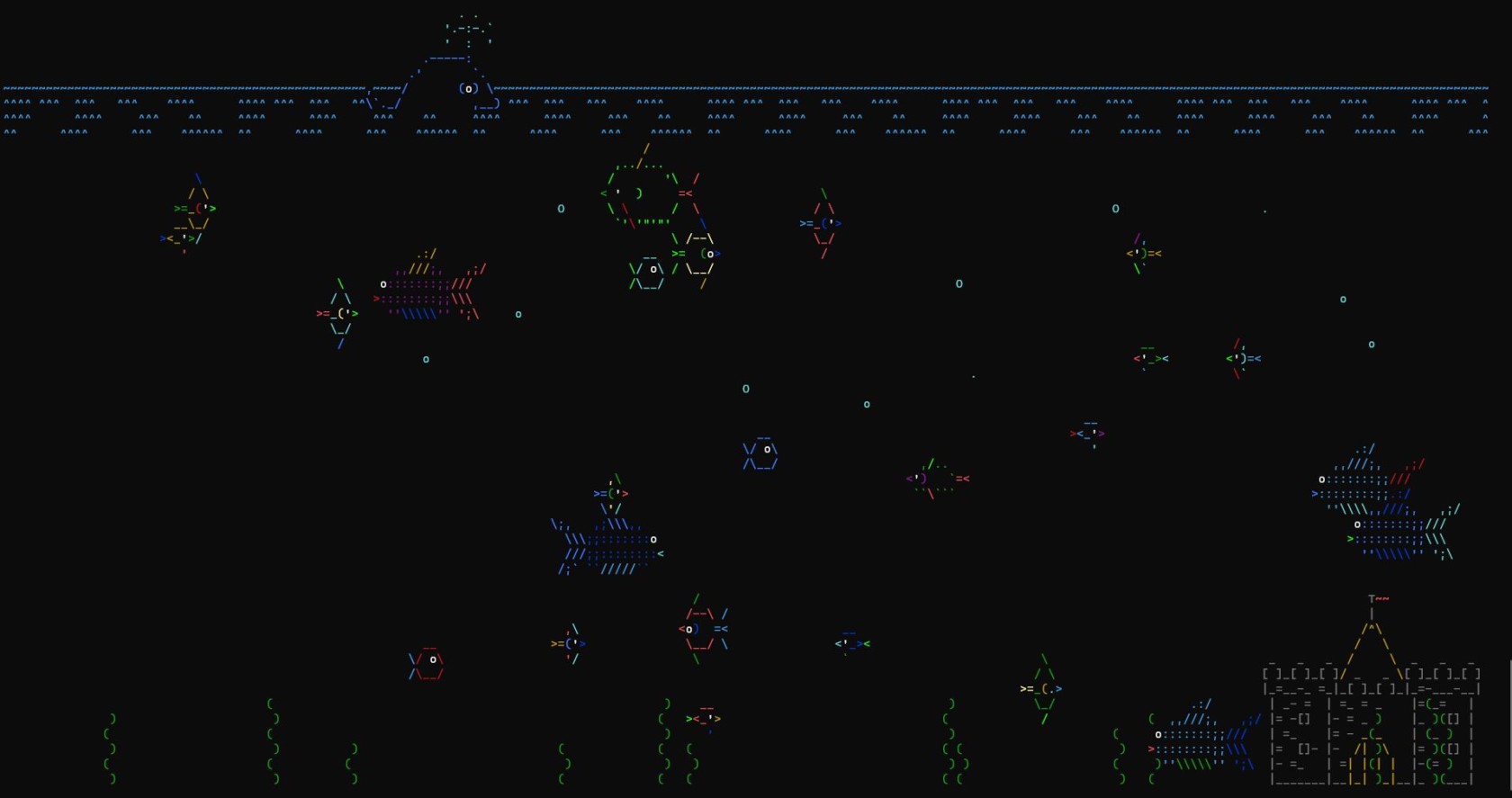Asciiquarium installieren
Einleitung
Mit Asciiquarium haben wir unser eigenes Aquarium in unserem Terminal. Dieses Projekt hat keinen sinnhaften Grund, aber ist ganz witzigwitzig, es sich mal anzuschauen. Es sollte daher nicht in Produktivproduktiv System verwendet werden, da dort auf eine Minimaleminimale Installation gesetzt werden solltesollte, um wenig bis keine Einfalltore zu haben.
Installation
Zuerst mümüssen wir uns mit dem Terminal unseres Linux Server / Clients verbinden. Wir melden uns dort als root anan, damit wir nachher die Befehle ohne sudo absetzen kökönnen.
Im ersten Abschnitt mümüssen wir Term-Animation installieren. Dazu mümüssen wir ein paar Befehle absetzen. Zuerst installieren wir das Paket X.
apt install libcurses-perl -ycd /tmp
wget http://search.cpan.org/CPAN/authors/id/K/KB/KBAUCOM/Term-Animation-2.6.tar.gz
tar -zxvf Term-Animation-2.6.tar.gz
cd Term-Animation-2.6Als nänächsten Schritt füführen wir das Makefile Perl Skript aus und schließschließen dann im Abschluss die Installation ab.
perl Makefile.PL && make && make test
make install Jetzt kükümmern wir uns darumdarum, dasdass wir Asciiquarium installieren. Dazu wechseln wir wieder in das /tmp Verzeichnis und laden das Perl Skript herunter und entpacken dieses wieder, kopieren es in das /usr/local/bin Verzeichnis und passen die Berechtigungen an, damit das Skript ausfüausführbar ist.
cd /tmp
wget --no-check-certificate http://www.robobunny.com/projects/asciiquarium/asciiquarium.tar.gz
tar -zxvf asciiquarium.tar.gz
cp asciiquarium /usr/local/bin/
chmod 0755 /usr/local/bin/asciiquariumWenn wir jetzt unser Aquarium begutachten wollen, starten wir es mit dem Befehl asciiquarium.